- ผู้เขียน Jason Gerald [email protected].
- Public 2024-01-15 08:25.
- แก้ไขล่าสุด 2025-01-23 12:48.
บทความวิกิฮาวนี้จะแนะนำวิธีการสมัครใช้บริการทดลองใช้ Netflix ฟรี แม้ว่าโดยทั่วไป Netflix กำหนดให้คุณต้องชำระค่าบริการ แต่เดือนแรกของการใช้บริการจะไม่เสียค่าใช้จ่าย และคุณสามารถยกเลิกการเป็นสมาชิกได้ก่อนสิ้นเดือนเพื่อหลีกเลี่ยงการชำระเงิน โปรดทราบว่าคุณไม่สามารถรับบัญชี Netflix ฟรีอย่างถูกกฎหมายได้นานกว่าหนึ่งเดือน อย่างไรก็ตาม ในทางเทคนิค คุณสามารถสร้างหลายบัญชีเพื่อเพลิดเพลินกับบริการฟรีสองสามเดือนหากคุณมีวิธีการชำระเงินหลายวิธี
ขั้นตอน
วิธีที่ 1 จาก 2: ผ่านคอมพิวเตอร์เดสก์ท็อป
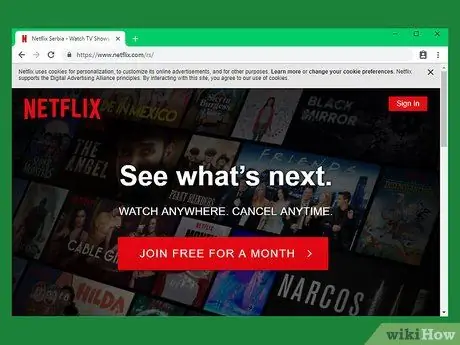
ขั้นตอนที่ 1. เปิด Netflix
ไปที่ https://www.netflix.com/ ผ่านเว็บเบราว์เซอร์ของคอมพิวเตอร์ของคุณ
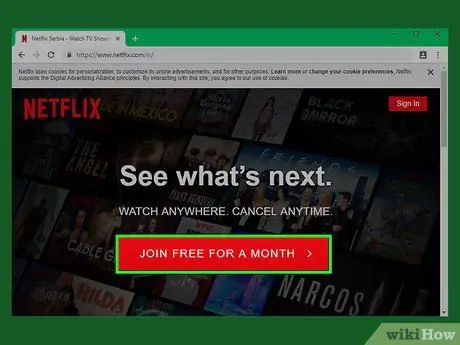
ขั้นตอนที่ 2 คลิกเข้าร่วมฟรีหนึ่งเดือน
ที่เป็นปุ่มสีแดงท้ายหน้า
หาก Netflix แสดงบัญชีผู้ใช้อื่นทันที ให้ใช้เบราว์เซอร์อื่นหรือออกจากระบบบัญชีโดยวางเมาส์เหนือไอคอนโปรไฟล์ที่มุมบนขวาของหน้าจอแล้วคลิก “ ออกจากระบบ ”.
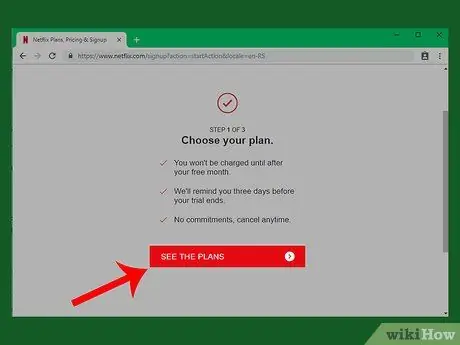
ขั้นตอนที่ 3 คลิก ดูแผน เมื่อได้รับแจ้ง
ที่ด้านล่างของหน้า คุณจะถูกนำไปที่หน้าตัวเลือกการเลือกแพ็คเกจหลังจากนั้น
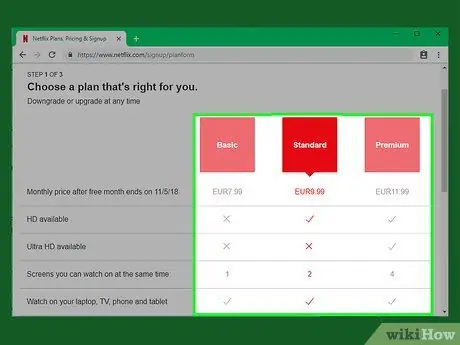
ขั้นตอนที่ 4 เลือกแผนบริการ
เนื่องจากคุณไม่ต้องจ่ายค่าบริการสำหรับเดือนแรก จึงเป็นความคิดที่ดีที่จะเลือกใช้แผนดีที่สุดที่จะช่วยให้คุณเพลิดเพลินกับการรับชมในความละเอียดระดับ HD
หากคุณวางแผนที่จะชำระค่าบริการของเดือนถัดไป คุณสามารถเลือกแผนที่ถูกกว่าได้
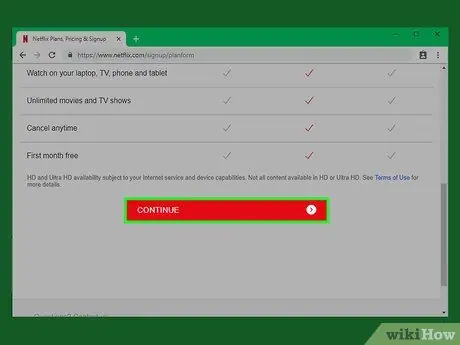
ขั้นตอนที่ 5. เลื่อนหน้าจอแล้วคลิกดำเนินการต่อ
ที่ด้านล่างของหน้า
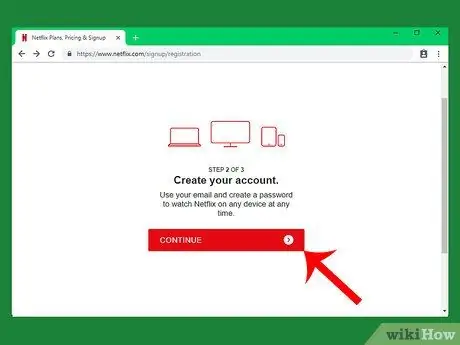
ขั้นตอนที่ 6 คลิก CONTINUE เมื่อได้รับแจ้ง
หลังจากนั้น คุณจะเข้าสู่หน้าการสร้างบัญชี
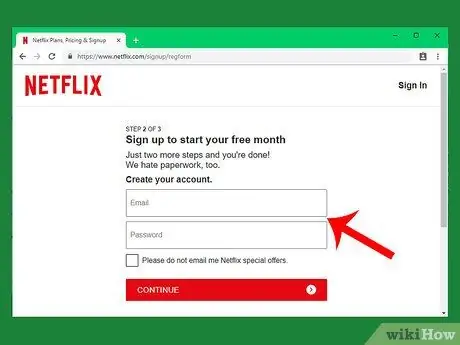
ขั้นตอนที่ 7 ป้อนที่อยู่อีเมลและรหัสผ่านของคุณ
พิมพ์ที่อยู่อีเมลที่ใช้งานอยู่ในช่องข้อความด้านบน จากนั้นป้อนรหัสผ่านที่คุณต้องการใช้สำหรับบัญชี Netflix ในช่องข้อความด้านล่าง
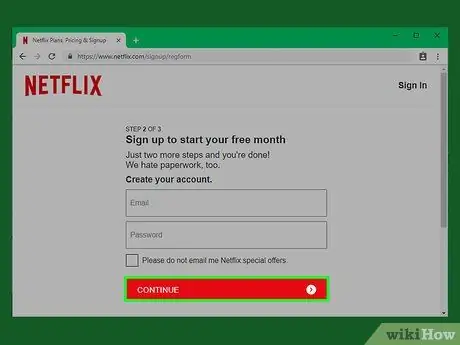
ขั้นตอนที่ 8 คลิก ดำเนินการต่อ
ปุ่มนี้อยู่ที่ด้านล่างของหน้า
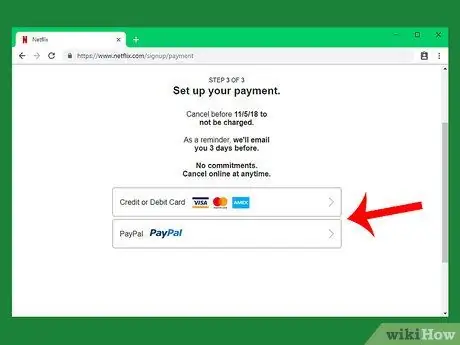
ขั้นตอนที่ 9 เลือกวิธีการชำระเงิน
คุณมักจะได้รับสองตัวเลือกในหน้านี้: คุณสามารถใช้บัตรเครดิต (หรือเดบิต) หรือ PayPal หากคุณมีบัญชี
บางครั้ง คุณอาจเห็นตัวเลือกบัตรของขวัญเป็นวิธีการชำระเงิน
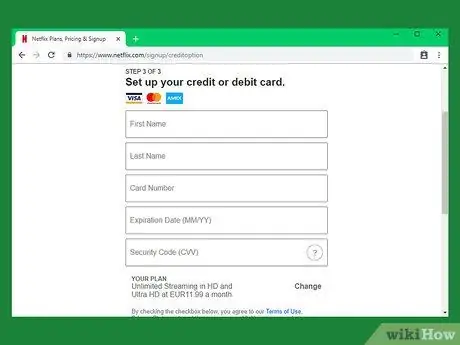
ขั้นตอนที่ 10. ป้อนรายละเอียดการชำระเงิน
แม้ว่าจะไม่ชำระค่าบริการในเดือนแรก แต่คุณจะต้องป้อนข้อมูลวิธีการชำระเงินสำหรับ Netflix หากต้องการใช้บริการต่อในเดือนถัดไป ข้อมูลนี้รวมถึงชื่อผู้ถือบัตร หมายเลขบัตร รหัสความปลอดภัย และวันหมดอายุ
หากคุณมีบัญชีผ่าน PayPal คุณจะต้องลงชื่อเข้าใช้บัญชีของคุณและทำตามคำแนะนำบนหน้าจอเพื่อยืนยัน “การซื้อ” ของคุณผ่าน PayPal
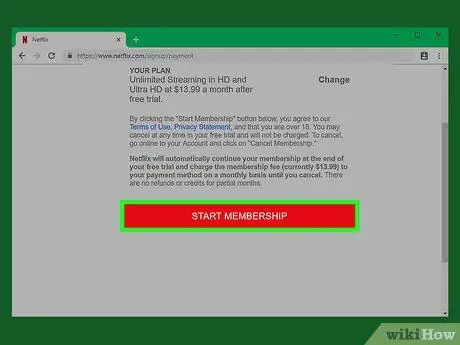
ขั้นตอนที่ 11 คลิกเริ่มการเป็นสมาชิก
ที่ด้านล่างของหน้า บัญชี Netflix ของคุณจะถูกสร้างขึ้นหลังจากนั้น ณ จุดนี้ คุณสามารถใช้ Netflix ได้บ่อยเท่าที่ต้องการโดยไม่ต้องเสียค่าธรรมเนียมสำหรับบริการของเดือนถัดไป
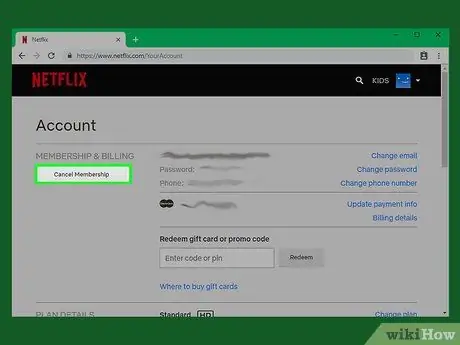
ขั้นตอนที่ 12. ยกเลิกการเป็นสมาชิกก่อนวันเรียกเก็บเงิน
หากต้องการใช้บริการ Netflix เต็มเดือนโดยไม่ต้องเสียค่าธรรมเนียมรายเดือนเพิ่มเติม คุณสามารถยกเลิกการเป็นสมาชิกได้สองสามวันก่อนวันต่ออายุบริการ คุณต้องใช้คอมพิวเตอร์เพื่อยกเลิก:
- ไปที่ https://www.netflix.com/ และลงชื่อเข้าใช้บัญชีของคุณ
- เลือกบัญชีหากจำเป็น
- วางเมาส์เหนือไอคอนโปรไฟล์ที่มุมบนขวาของหน้าจอ จากนั้นคลิกปุ่ม “ บัญชี ” ในเมนูแบบเลื่อนลง
- คลิก " ยกเลิกการเป็นสมาชิก ” ที่มุมซ้ายบนของหน้า
- คลิก " เสร็จสิ้นการยกเลิก ” ที่มุมซ้ายบนของหน้า
วิธีที่ 2 จาก 2: ผ่านอุปกรณ์เคลื่อนที่
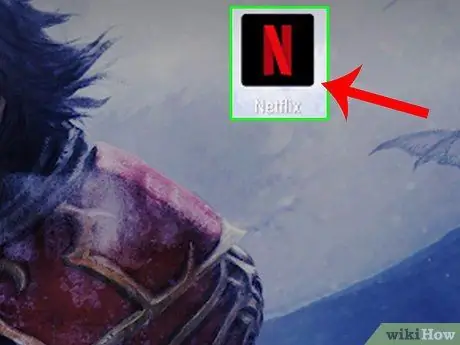
ขั้นตอนที่ 1. เปิด Netflix
แตะไอคอนแอพ Netflix ที่ดูเหมือนตัว “N” สีแดงบนพื้นสีดำ
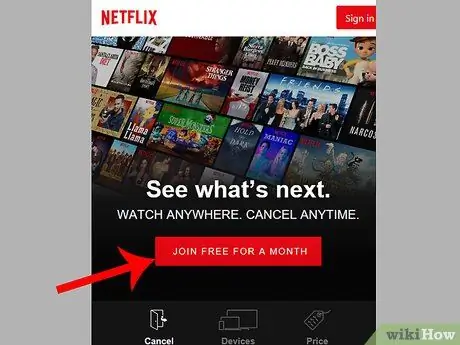
ขั้นตอนที่ 2. แตะเข้าร่วมฟรีหนึ่งเดือน
ที่เป็นปุ่มสีแดงท้ายหน้าจอ
หากคุณลงชื่อเข้าใช้บัญชีอื่นโดยตรงในแอป Netflix ให้แตะ " ☰" และเลือก " ออกจากระบบ ” (คุณอาจต้องปัดหน้าจอก่อน) ก่อนออกจากระบบบัญชี จากนั้นแตะลิงก์ “ ลงชื่อ ” ในหน้าหลัก
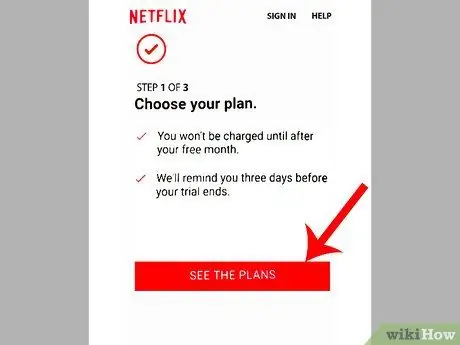
ขั้นตอนที่ 3 แตะดูแผนเมื่อได้รับแจ้ง
คุณจะถูกนำไปยังหน้าที่มีรายการแผนบริการ
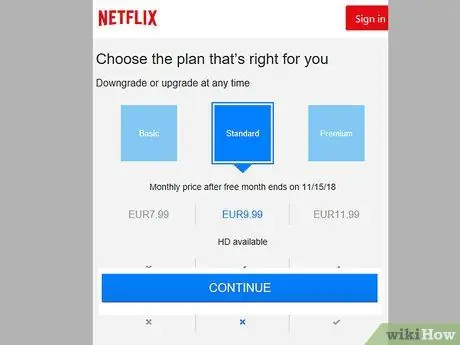
ขั้นตอนที่ 4 เลือกแผนบริการ
เนื่องจากคุณไม่ต้องจ่ายค่าบริการสำหรับเดือนแรก จึงเป็นความคิดที่ดีที่จะเลือกใช้แผนดีที่สุดที่จะช่วยให้คุณเพลิดเพลินกับการรับชมในความละเอียดระดับ HD
หากคุณวางแผนที่จะชำระค่าบริการของเดือนถัดไป คุณสามารถเลือกแผนที่ถูกกว่าได้
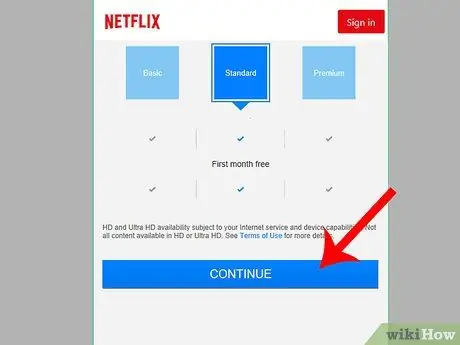
ขั้นตอนที่ 5. แตะ CONTINUE
ที่ด้านล่างของหน้าจอ
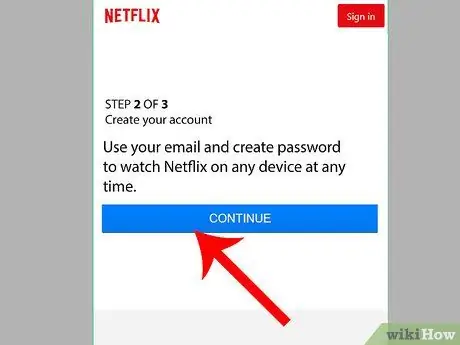
ขั้นตอนที่ 6 แตะ CONTINUE เมื่อได้รับแจ้ง
หลังจากนั้น คุณจะถูกนำไปที่หน้าการสร้างบัญชี
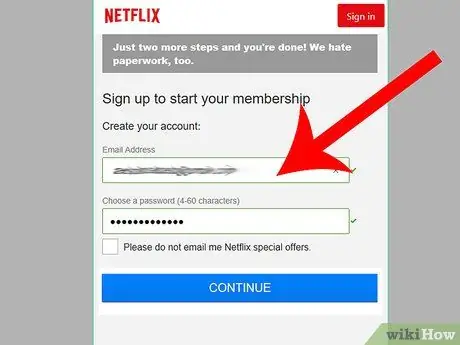
ขั้นตอนที่ 7 ป้อนที่อยู่อีเมลและรหัสผ่านของคุณ
พิมพ์ที่อยู่อีเมลที่ใช้งานอยู่ในช่องข้อความด้านบน จากนั้นป้อนรหัสผ่านที่คุณต้องการใช้สำหรับบัญชี Netflix ในช่องข้อความด้านล่าง
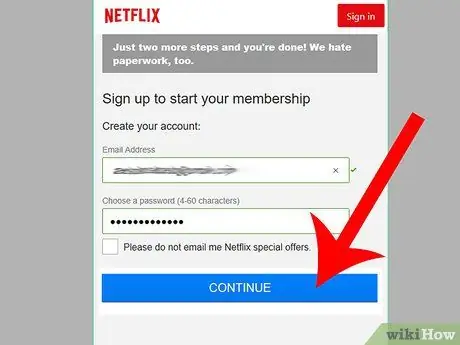
ขั้นตอนที่ 8 แตะ CONTINUE
ปุ่มนี้อยู่ที่ด้านล่างของหน้าจอ
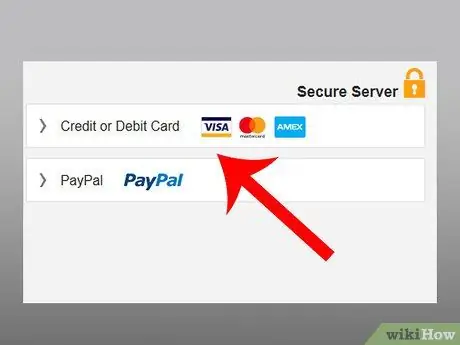
ขั้นตอนที่ 9 เลือกวิธีการชำระเงิน
แตะวิธีการชำระเงินที่มักจะมีบัตรเครดิต (หรือเดบิต) และ PayPal
บน iPhone ให้แตะตัวเลือก “ สมัครสมาชิกกับ iTunes ”.
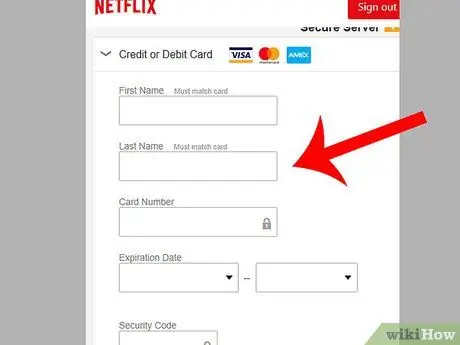
ขั้นตอนที่ 10. ป้อนรายละเอียดการชำระเงิน
หากคุณใช้บัตร ให้ป้อนหมายเลขบัตร ชื่อผู้ถือ วันหมดอายุ และรหัสความปลอดภัย สำหรับผู้ใช้ PayPal ให้ลงชื่อเข้าใช้บัญชีของคุณและทำตามคำแนะนำบนหน้าจอเพื่อยืนยันการชำระเงิน
- บน iPhone ให้ป้อน Apple ID และ Touch ID เพื่อยืนยันการสมัคร iTunes ของคุณ ในขั้นตอนนี้ การเป็นสมาชิกของคุณเปิดใช้งานอยู่แล้ว
- แม้ว่าคุณจะไม่ต้องชำระค่าธรรมเนียมสำหรับเดือนแรก แต่ Netflix กำหนดให้คุณต้องป้อนวิธีการชำระเงินเพื่อสร้างบัญชี
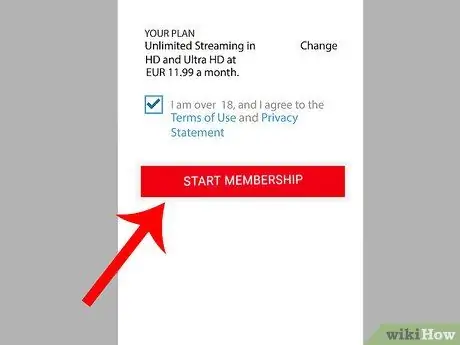
ขั้นตอนที่ 11 แตะเริ่มการเป็นสมาชิก
ตัวเลือกนี้อยู่ท้ายหน้าจอ การเป็นสมาชิก Netflix ของคุณจะเริ่มต้นและคุณสามารถใช้ Netflix ได้ฟรีเป็นเวลาหนึ่งเดือน
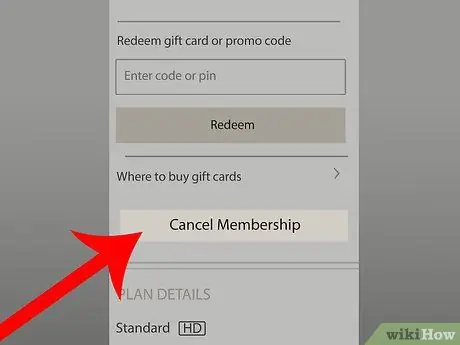
ขั้นตอนที่ 12. ยกเลิกการเป็นสมาชิกก่อนวันเรียกเก็บเงิน
หากต้องการใช้บริการ Netflix เต็มเดือนโดยไม่ต้องเสียค่าธรรมเนียมรายเดือนเพิ่มเติม คุณสามารถยกเลิกการเป็นสมาชิกได้สองสามวันก่อนวันต่ออายุบริการ คุณต้องใช้คอมพิวเตอร์เพื่อยกเลิก:
- ไปที่ https://www.netflix.com/ และลงชื่อเข้าใช้บัญชีของคุณ
- เลือกบัญชีหากจำเป็น
- วางเมาส์เหนือไอคอนโปรไฟล์ที่มุมบนขวาของหน้าจอ จากนั้นคลิกปุ่ม “ บัญชี ” ในเมนูแบบเลื่อนลง
- คลิก " ยกเลิกการเป็นสมาชิก ” ที่มุมซ้ายบนของหน้า
- คลิก " เสร็จสิ้นการยกเลิก ” ที่มุมซ้ายบนของหน้า
เคล็ดลับ
- หากคุณสร้างบัญชี PayPal โดยใช้บัตรเดบิต คุณสามารถใช้บัตรดังกล่าวเพื่อลงทะเบียนทดลองใช้งานฟรีครั้งที่สองผ่าน PayPal
- บางครั้ง Netflix จะอัปโหลดตำแหน่งงานว่างทางไกลที่คุณสามารถใช้เพื่อเข้าถึงบริการของ Netflix ได้ฟรี
- คุณสามารถขอให้เพื่อนแชร์ข้อมูลบัญชี Netflix ของพวกเขากับคุณได้ คุณสามารถชำระค่าธรรมเนียมรายเดือนเพียงเล็กน้อยแทน
คำเตือน
- การพยายามรับบริการแบบเสียเงินฟรีนั้นผิดกฎหมาย และ Netflix ก็ไม่มีข้อยกเว้น
- บางครั้ง การใช้บัญชี Netflix ของเพื่อนถือเป็นอาชญากรรม ตรวจสอบให้แน่ใจว่าคุณได้รับทราบข้อกำหนดการใช้งานล่าสุดของ Netflix อยู่เสมอ เพื่อไม่ให้ผิดกฎหมาย
- คุณไม่สามารถใช้วิธีการชำระเงินเดียวกันในบัญชีต่างๆ ได้ ดังนั้น คุณจะต้องใช้วิธีการชำระเงินอื่นหากคุณสร้างบัญชีใหม่เพื่อรับบริการทดลองใช้งานฟรี






